使用文本输入响应可以用来接受用户从键盘输入的文字、数字及符号等,如果输入的文字与响应的名称相吻合,就会触发响应动作。由于输入的文字是千差万别的,因此精确地预测输入的各种情况是不可能实现的,为此authorware 6.0提供了使用通配符进行匹配的功能。使用通配符可以使课件文件接受用户的任何输入,而且还能够忽略大小写的区别、取消多余的分隔符、设置不同的安全级别及对词语进行排序等。
文本输入响应与其他交互响应相比,它的工作方式是完全不同的。对于按钮响应来说,如果在交互图标内添加5个按钮响应,那么在演示窗口内将出现5个按钮。对于文本输入响应来说,无论用户在交互图标内添加多少个响应,只会增加匹配响应的可能,并且演示窗口内只显示一个文本输入文本框,输入的内容将显示在演示窗口内,自动保存在系统变量entry text中。
考虑到输入的不确定性,为了尽可能地匹配响应,使用通配符是一种非常有效的方法。针对不同的输入类型,authorware 6.0制作了一整套的响应规则(如表9-1所示)。了解这些规则,是应用通配符的前提与基础。在使用文本输入响应时应该注意以下几点:
表9-1 响 应 规 则
通配符的类型 | 匹配的响应 |
* | 任何包含一个单词或字符的文本串 |
* * | 任何包含两个单词的文本串 |
bi*g | 以bi开头、以g结束的任何单词 |
big* | 以big开头的任何单词 |
*big* | 包含big的任何单词 |
通配符的类型 | 匹配的响应 |
? | 任何一个字符 |
?? | 任何两个字符 |
*? | 任何一个字符或单词 |
?* | 任何一个字符或单词 |
bi?g | 以bi开头、以g结束的任何4个字母的单词 |
/* | 通配符*本身 |
/? | 通配符?本身 |
red/? | red? |
希望与通配符“*”或“?”进行匹配时,必须在它的前面加上斜杠“/”。
希望与斜杠“/”进行匹配时,必须在它的前面加上斜杠“/”。
希望文本输入与多项内容进行匹配时,可在匹配内容之间使用“|”进行区分。例如需要输入内容与big,short和weight进行匹配时,可使用“big|short|weight”。
利用“#”控制第n次的尝试成立。例如,将匹配条件设置为#3c时,表明在第3次输入c时,课件才开始响应。
利用两个连续的“–”可在匹配文本中添加注释信息。authorware 6.0将自动忽略两个连续的“–”后面的内容。
接受到用户在文本框中的输入内容之后,将按照交互图标中从左到右的顺序,依次进行比较与判断,这样把需要精确匹配的文本输入响应放在交互流程线的前面,把使用了通配符的文本输入响应放在交互流程线的后面则是非常必要的。如果有多个使用通配符的文本输入响应,则必须按照通配符表示的范围,按照从小到大的顺序进行排列,否则将引起精确匹配及小范围匹配的条件失效。
在设置文本输入响应的属性之前,必须创建一个具有文本输入响应的交互流程结构。创建的方法与其他的交互响应非常类似。首先在流程线上添加一个交互图标,然后将结果图标拖动到交互图标的右侧,此时将打开response type对话框,选中text entry单选按钮,单击ok按钮之后,就会产生一个新的文本输入响应。需要创建多个文本输入响应,可重复上述的步骤,如图9-1所示,就是一个包含3个文本输入响应的流程图。
authorware 6.0为每一种响应类型都提供了相应的属性设置对话框,它们之间既有区别,又有联系。作为文本输入区域响应的属性对话框与其他响应类型的属性对话框相比,response选项卡基本上是相同的,它的全部特性都体现在text entry选项卡内(如图9-2所示)。
pattern文本框有两个作用,一个作用是给用户的输入提供示例,如果在文本框内输入*,那么表示可以接受任何输入。另一个作用是改变流程线上相应结果图标的名称。

图9-1 文本输入响应的流程图
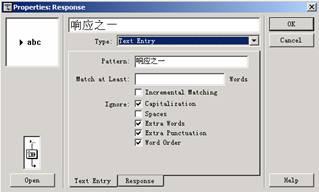
图9-2 text entry选项卡
match at least用于决定用户最少必须输入的单词数。如果单词是通过符号“|”进行隔离的,那么将分别计算单词的数量。例如,在pattern域中输入big red yellow| blue short weight,并且在match at least文本框输入3,那么authorware 6.0将匹配那些包含所有3个英文单词big red yellow或者blue short weight的输入响应。
如果在pattern文本框中包含了多个单词,那么启用incremental matching复选框之后,系统将允许用户多次输入,以匹配响应所需的全部文本。例如,如果匹配响应的文本是good morning,则用户可以第一次交互中输入good,再另一次交互中输入morning之后,同样也能够满足匹配的条件,从而触发相应的响应动作。
在ignore选项组内包括5个复选框,用于设置系统在匹配响应条件时,如何忽略用户输入的文本。启用capitalization复选框时,表示将忽略字符的大小写。也就是说,如果用户的输入响应与目标响应之间只存在大小写的区别,那么系统将认为用户的输入条件是正确的,可以触发相应的结果图标。
启用spaces复选框之后,将忽略用户输入的所有空格。在默认的情况下,空格用于区分不同的单词,每一个空格的后面总是跟着一个新的单词。如果选择了此复选框,那么 authorware 6.0将会忽略输入文本内所有的空格,这样整个输入将被作为一个单词对待。
启用extra words复选框之后,将允许用户输入多余的单词。例如,如果选择了此复选框,则当用户输入this is good时,authorware 6.0也会认为它和预期的目标响应good、is、this等相匹配。
启用extra punctuation复选框之后,将忽略输入文本两头的符号。例如,将目标响应确定为this is good之后,即使用户输入?this is good!,则authorware 6.0也会匹配此响应,因为它忽略输入文本开头的问号,以及最后的感叹号。
启用word order复选框之后,将忽略输入单词的次序。对于匹配目标this is good来说,good is this、is this good等都是正确的匹配条件。
在处理结果图标时,为了让输入的文本显示在演示窗口内,可使用系统变量entrytext。例如在显示图标内输入“你输入的文本是:{entrytext}”时,在运行课件文件时,一旦用户在文本输入响应对话框内填写了内容,该内容将显示在屏幕上。
注释:
文本输入响应属性对话框的response选项卡同其他交互类型的response选项卡类似,惟一的区别就是scope和active if文本框被禁用,这就意味着不能把文本输入响应设置成perpetual,也不能使用条件判断语句来控制文本输入响应的状态。
新闻热点
疑难解答
图片精选